
- •Пензенский государственный университет
- •Разработка программного обеспечения для арм руководителя Учебное пособие
- •Оглавление
- •Раздел 1. Аспекты создания автоматизированных рабочих мест (арм) 5
- •Раздел 2. Технология автоматизированной обработки информации 14
- •Раздел 3 Проектирование арм, как компонента аис управления 28
- •Раздел 4. Информационное обеспечение арм руководителя 41
- •Раздел 5. Технология создания программного обеспечение для арм 58
- •Раздел 6. Современные арм, используемые в управленческой деятельности 76
- •Раздел 1. Аспекты создания автоматизированных рабочих мест (арм)
- •1.2.1Автоматизированные информационные системы
- •1.2.2Понятие арм. Назначение арм
- •1.2.3Виды обеспечения арм
- •Организационные аспекты создания арм
- •1.2.4Анализ информационных потребностей конечного пользователя. Принципы конструирования арм
- •1.2.5Уровни использования арм
- •Классификация арм
- •Раздел 2. Технология автоматизированной обработки информации
- •Автоматизация информационных процессов при решении задач управления и организации делопроизводства
- •Пакетный и диалоговые режимы. Характеристики диалоговых систем
- •Виды диалога. Типы организации диалога
- •Функциональные пакеты для обработки информации. Интегрированные пакеты для офисов
- •Функции управления. Автоматизация работы руководителя средствами ms Office
- •Р исунок 1 - Классификация планирования работ
- •Раздел 3 Проектирование арм, как компонента аис управления
- •Основные стадии проектирования арм, как компонента аис управления
- •Способы построения арм, как компонента ис
- •Роль пользователя в создании арм
- •Использование моделирования при разработке арм, как компонента ис
- •1.2.6Основные понятия
- •1.2.7Компьютерное моделирование. Case-методология
- •1.2.8Методология rad
- •Раздел 4. Информационное обеспечение арм руководителя
- •Структура и содержание информационного обеспечения
- •Внемашинное информационное обеспечение
- •1.2.9Система показателей
- •1.2.10Система классификации и кодирования
- •1.2.11Унифицированная система документации и организация документопотоков
- •Внутримашинное информационное обеспечение
- •1.2.12Варианты организации внутримашинного информационного обеспечения
- •1.2.13Технология формирования документации при автоматизированной обработке
- •1.2.14Последовательность разработки форм документов. Макеты документов
- •Раздел 5. Технология создания программного обеспечение для арм
- •Концепция объектно-ориентированного программирования. Системы быстрой разработки приложений
- •Интегрированная среда разработки приложений
- •Элементы проекта
- •Автоматизация работы в ms Excel
- •1.2.15Объектная модель Excel. Ссылки на объекты
- •1.2.16Основные объекты, некоторые свойства и методы объектов
- •Раздел 6. Современные арм, используемые в управленческой деятельности
- •Программа 1с: Зарплата и кадры, как средство автоматизации деятельности кадровой службы предприятия
- •АрМы для контроля и регистрации документов
- •Список литературы
Интегрированная среда разработки приложений
В VBA создание и редактирование программ и макросов1 осуществляется средствами интегрированной среды разработки (средствами редактора VB). Чтобы перейти в интегрированную среду разработки из любого приложения МS Office, достаточно нажать комбинацию клавиш А1t+F11 или выполнить команду Сервис/Макрос/Редактор Visual Basic (Тоо1s/ Маcros /Visual Basic Editor).
Интегрированная среда разработки (рисунок 2) представляет собой многооконную систему, вид которой может различаться в зависимости от настроек и состоит из окна редактора VB, содержащего строку меню, панели инструментов и нескольких окон, название и назначение которых приведено в табл. 2.1. Отображение окна на экране осуществляется выбором соответствующей команды меню View.
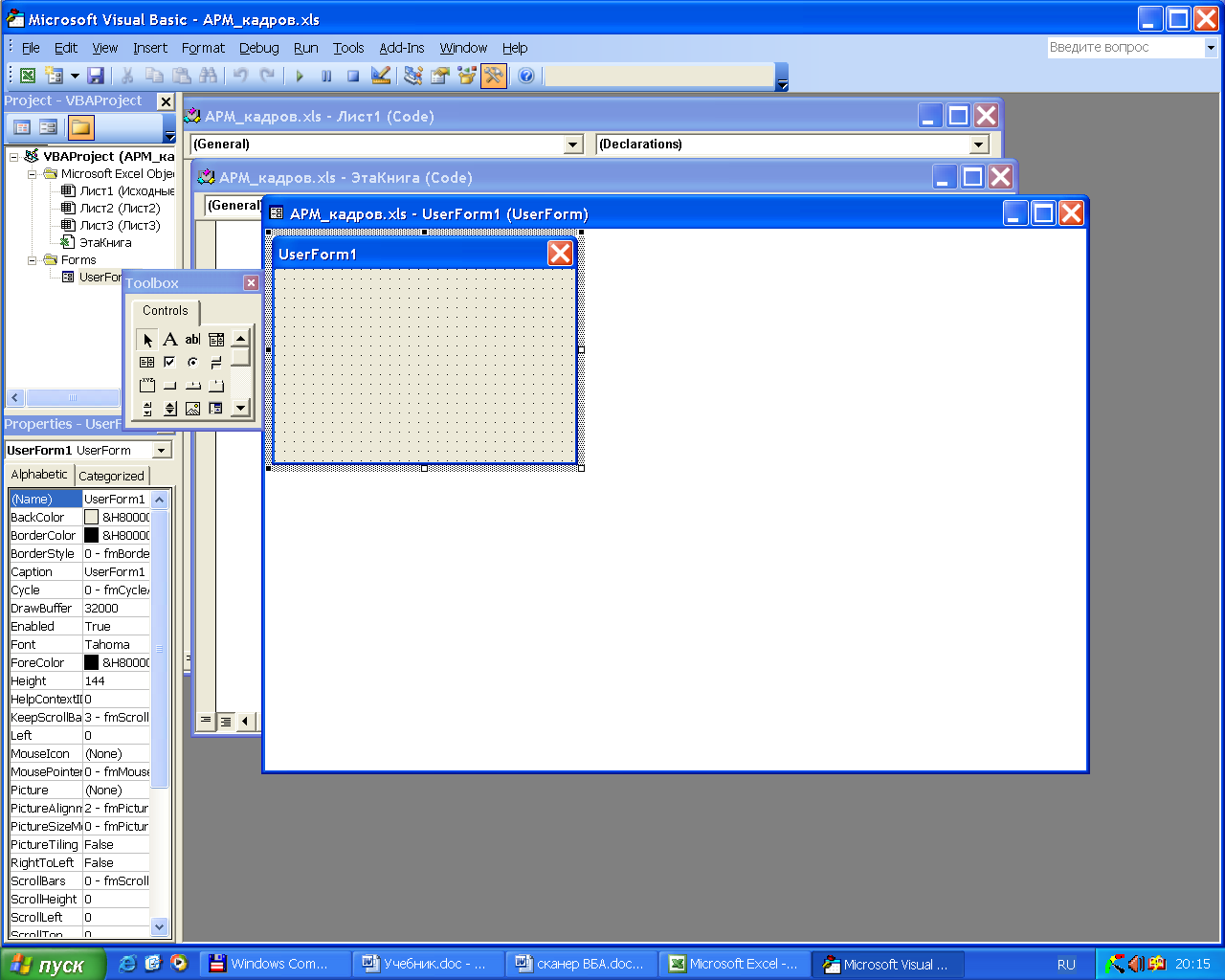
Рисунок 2 – Окна интегрированной среды разработки
Таблица 2.1 - Окна интегрированной среды разработки проектов VBA
Наименование окна |
Функциональное назначение |
Project Explorer (окно проекта) |
Перемещение по компонентам VBA-проекта и управление ими (например, открытие имеющейся в проекте формы осуществляется двойным щелчком кнопки мыши по этой форме). |
Properties Window (окно свойств) |
Установка индивидуальных атрибутов выделенных объектов (значения свойств формы и элементов управления, имена модулей или макросов). Вкладка Alphabetic отображает список свойств выделенного объекта в алфавитном порядке, вкладка Categorized отображает список свойств выделенного объекта по категориям. |
Code (окно программы) |
Просмотр, написание и редактирование программы на языке VBA (для каждого модуля проекта можно отрыть отдельное окно). |
Object - UserForm (окно формы) |
Проектирование пользовательских форм (диалоговых и других окон) путем размещения на них элементов управления |
ToolBox (панель элементов управления) |
Добавление элементов управления (текстовых полей, кнопок и др.) в формы, а во многих VBA-приложениях и в документы |
Object Вrоwsеr (окно обозревателя объектов) |
Отображение списка всех объектов в системе, которые можно использовать при создании проекта. Используется для быстрого получения информации об объектах |
Immediate Window (окно немедленного выполнения) |
Выполнение отдельных строк программного кода для немедленного получения результата. Можно использовать окно для вычислений (например, набрать в окне ? 35*125, нажать Enter и получить результат) |
Watch Window (окно контролируемых выражений) |
Отслеживание значений выбранных переменных и выражений любой процедуры программы (командой Add Watch добавить в окно имена контролируемых переменных или выражений, и программу выполнять по шагам, нажимая клавишу F8). |
Locals Window (окно локальных переменных) |
Отслеживание значений переменных текущей процедуры (при выполнении программы по шагам, в окне отображается изменение переменных текущей процедуры). |
Все окна интегрированной среды, кроме главного окна, можно перемещать, убирать с экрана и изменять их размеры.
Пользователь может управлять интегрированной средой разработки, настраивая отдельные ее параметры, пользуясь командами меню Tools.
Написание программ существенно облегчается за счет способности редактора кода автоматически завершать написание операторов, свойств и параметров. При написании кода редактор сам предлагает пользователю список компонентов, логически завершающих вводимую пользователем инструкцию. Например, набирая код Range("A1"). после ввода точки на экране отобразится список компонентов, которые логически завершают данный оператор. Двойной щелчок на выбранном элементе из этого списка или нажатие клавиши <Таb> вставляет выбранное имя в код программы. Этим качеством интеллектуальные ресурсы редактора кода не исчерпываются. Другой его возможностью является автоматическое отображение на экране сведений о процедурах, функциях, свойствах и методах после набора их имени. Редактор кода также производит автоматическую проверку синтаксиса набранной строки кода сразу после нажатия клавиши <Enter> (оператор с ошибкой выделяется красным цветом).
VBA является многодокументной средой, т.е. позволяет работать с несколькими проектами.
